ほとんどのラップトップでは、ウェブカメラの位置の隣に、 LEDを含める カメラがオンのときはいつでも点灯します。 ただし、すべてにこの通知システムが含まれているわけではなく、Web カメラが接続されているデスクトップ コンピューターでも利用できない通知システムです。 常に冷静でいたい場合は、Mark Zuckerberg のようにウェブカメラをカバーする粘着性のある引用符を付けたり、使用することがわかっているときに物理的に切断したりできます。
ただし、これは最適なオプションでも最も快適なオプションでもありません。 解決策は、 Windows ラップトップまたはデスクトップのカメラが動作するたびに画面に表示されるメッセージ。 このようにして、LED を含めずに LED を見る必要がなく、デスクトップ PC から画像を知らないうちに共有するリスクを冒すことなく、カメラがいつアクティブ化されたかを常に知ることができます。
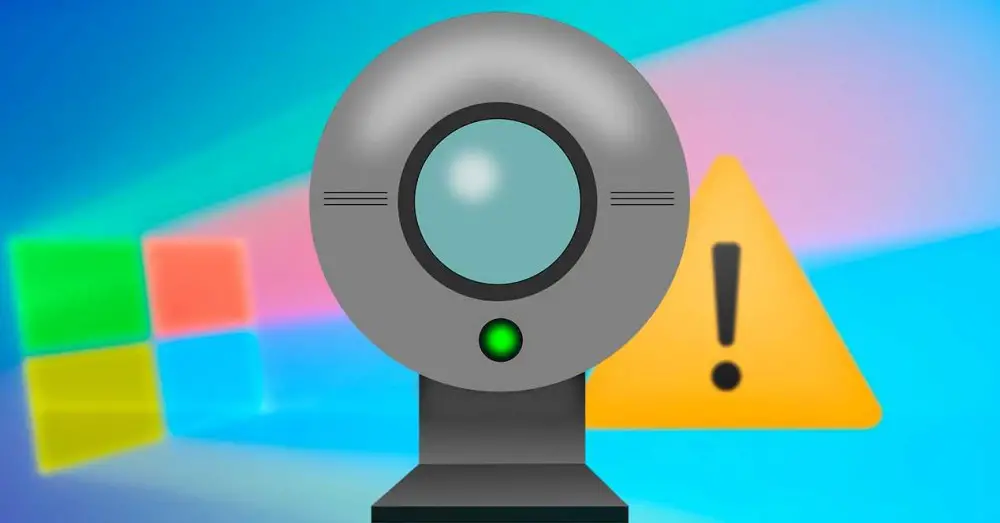
ウェブカメラ使用通知
この通知を有効にするには、Windows レジストリに変更を加える必要があるため、最初に行う必要があるのは、Windows レジストリのコピーを作成して、変更を誤って行った場合に復元できるようにすることです。 レジストリのバックアップ コピーを作成するには、レジストリを開いたら、 File それから 輸出 、コピーを保存するパスを確立します。 いずれにせよ、Windows プライバシー メッセージを有効にするために行う変更は非常に単純であるため、以下に示すパラメーターのみを変更する限り、レジストリのコピーを作成する必要はありません。
Windows レジストリにアクセスするには、Windows 検索エンジンを使用し、引用符なしで「regedit」と入力します。 次に、フォルダに移動します
コンピューター/HKEY_LOCAL_MACHINE/SOFTWARE/Microsoft/OEM/デバイス/キャプチャ
内部 キャプチャ フォルダーはファイル NoPhysicalCameraLED です。 このファイルが見つからない場合は、そのフォルダに移動し、マウスの右ボタンをクリックして New0 – DWORD 値 (32 ビット) を選択し、値を 1 に設定します。次に、[OK] をクリックして、 コンピューターを再起動します .
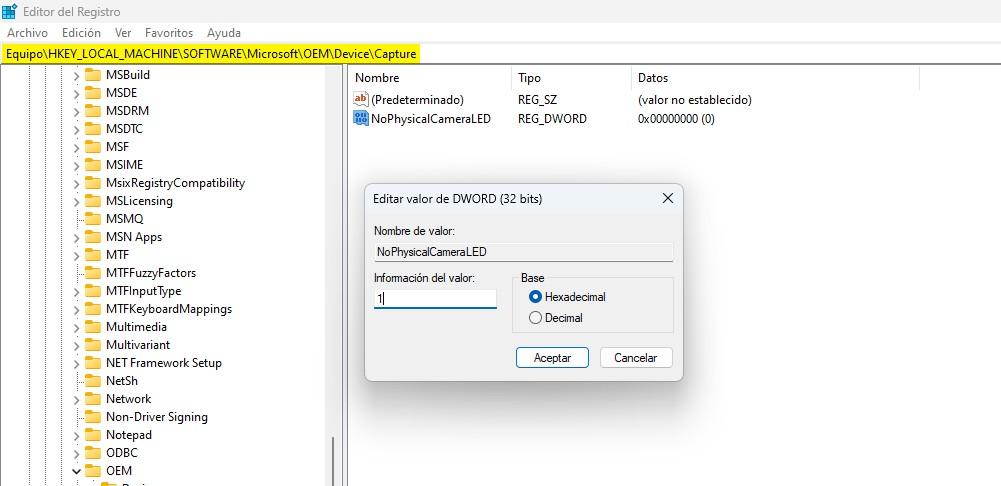
Status 物理カメラなしLED ファイルが利用可能である場合は、それをダブルクリックして値を 0 から 1 に変更します。このファイルを作成していないかのように、変更する場合は、コンピューターを再起動して、コンピューターの再起動時に変更が適用されるようにする必要があります。
アプリケーションがカメラにアクセスすると、メッセージ カメラ 起動している 画面左上に表示されます。 カメラを切断すると、カメラが動作を停止したことを知らせるメッセージも表示されます。
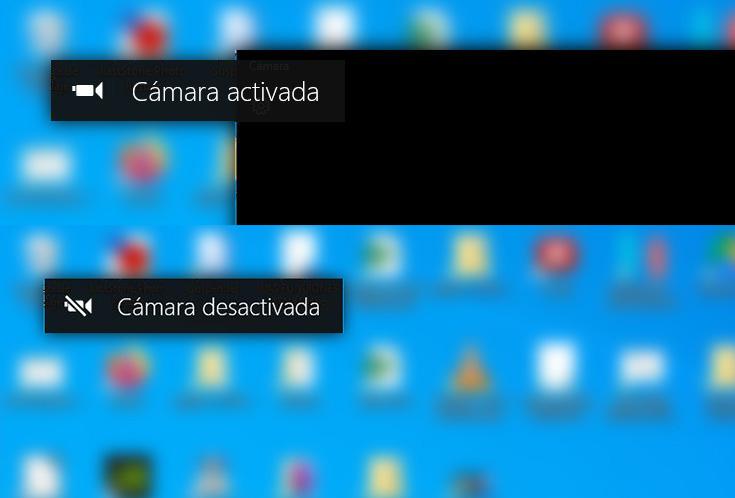
この小さなトリックは両方で機能します Windows 10およびWindows 11 . この通知は数秒間表示され、画面に固定されたままではないため、PC の画面以外の場所を見ると、通知として登録されていないため、気付かない可能性があります Windows .